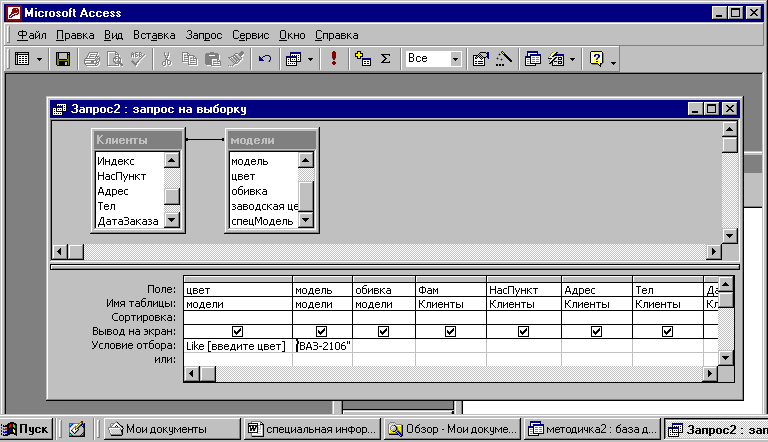- •Тема 14. Построение запросов к базе данных Типы запросов
- •Ввод выражений в запросах и фильтрах
- •Выбор базовых таблиц для запроса
- •Заполнение бланка запроса по образцу
- •Создание запроса с параметром
- •Вычисления в запросе
- •Итоговые запросы
- •Запросы на изменение
- •Запрос на добавление записей
- •Запрос на создание новой таблицы.
Выбор базовых таблиц для запроса
1. Создание запроса к базе начинается с открытия вкладки Запросы диалогового окна База данных и щелчка на кнопке Создать.
2. В открывшемся диалоговом окне Новый запрос задают ручной режим создания запроса выбором пункта Конструктор.
3. Создание запроса в режиме Конструктора начинают с выбора тех таблиц базы, на которых будет основан запрос.
4. Выбор таблиц выполняют в диалоговом окне Добавление таблицы. В нем отображаются все таблицы, имеющиеся в базе.
5 Выбранные таблицы заносят в верхнюю половину бланка запроса по образцу щелчком на кнопке Добавить.
6. В окне Добавление таблицы обратите внимание на наличие трех вкладок: Таблицы, Запросы, Запросы и таблицы Они говорят о том, что запрос не обязательно основывать только на таблицах. Если ранее уже был создан запрос, то новый запрос можно основывать и на нем.
Заполнение бланка запроса по образцу
1. Бланк запроса по образцу имеет две панели. На верхней панели расположены списки полей тех таблиц, на которых основывается запрос.
2. Строки нижней панели определяют структуру запроса, то есть структуру результирующей таблицы, в которой будут содержаться данные, полученные по результатам запроса.
3. Строку Поле заполняют перетаскиванием названий полей из таблиц в верхней части бланка. Каждому полю будущей результирующей таблицы соответствует один столбец бланка запроса по образцу.
4. Строка Имя таблицы заполняется автоматически при перетаскивании поля.
5. Если щелкнуть на строке Сортировка, появится кнопка раскрывающегося списка, содержащего виды сортировки. Если назначить сортировку по какому-то полю, данные в результирующей таблице будут отсортированы по этому полю.
6. Бывают случаи, когда поле должно присутствовать в бланке запроса по образцу, но не должно отображаться в результирующей таблице. В этом случае можно запретить его вывод на экран, сбросив соответствующий флажок.
7. В строке Условие отбора записывают тот критерий, по которому выбирают записи для включения в результирующую таблицу. По каждому полю можно создать свое условие отбора.
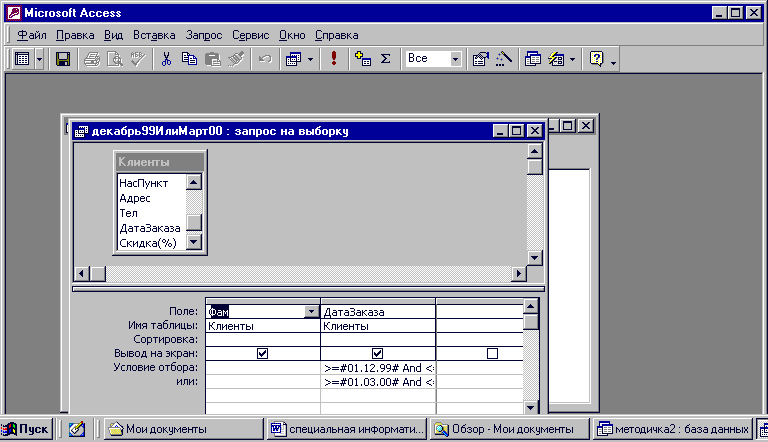
В нашем примере назначено условие отбора: по дате заказа (от 1 декабря 99г. до 1 марта 2000г.).
8. Запуск запроса выполняют щелчком на кнопке Вид. При запуске образуется результирующая таблица.
9. Чтобы выйти из результирующей таблицы и вернуться к созданию запроса в бланке запроса по образцу, нужно еще раз щелкнуть на кнопке Вид.
Создание запроса с параметром
Во многих случаях пользователю надо предоставить возможность выбора того, что он хочет найти в таблицах базы данных. Для этого существует специальный вид запроса — запрос с параметром.
Предположим, что в базе данных есть таблицы, в которых содержатся все данные о продаже автомобилей со склада. Наша задача: создать запрос, с помощью которого пользователь может определить, кому были проданы синие автомобили марки ВАЗ-2106.
2. Для этой цели служит специальная команда языка SQL (язык запросов), которая выглядит так:
LIKE[...]
В квадратных скобках можно записать любой текст, обращенный к пользователю. Команду LIKE надо поместить в строке Условие отбора и в том поле, по которому производится выбор. После запуска запроса открывается диалоговое окно, в котором пользователю предлагается ввести параметр. Если в качестве параметра ввести слово синий, то выдается результирующая таблица, содержащая записи по продаже синих «Жигулей» шестой модели.
Если в качестве параметра ввести слово белый, то результирующая таблица будет иной.